Ubuntu Firewall (UFW) è un'utilità firewall della riga di comando estremamente facile da usare che si interfaccia con IPTables per semplificare la configurazione del firewall.
Un firewall è una parte essenziale di qualsiasi rete. Poche cose sono così efficaci nel garantire la sicurezza di un sistema di un firewall che è stato configurato correttamente.
In questo tutorial, capiremo come funziona Ubuntu Firewall UFW. Più avanti impareremo alcuni importanti comandi UFW che sono essenziali per tutti gli utenti Linux.
Installazione di Ubuntu Firewall UFW
Il firewall di Ubuntu ufw viene fornito come installazione predefinita sulle distribuzioni Ubuntu. Tuttavia, se per qualche motivo non è presente, installalo utilizzando il comando seguente.
sudo apt install ufw
Nozioni di base sull'UFW
UFW o Uncomplicated Firewall è il gestore predefinito del firewall di Ubuntu. Come suggerisce il nome, è uno strumento di configurazione del firewall semplice per le persone che non hanno familiarità con i concetti di firewall.
Il firewall di Ubuntu UFW semplifica le cose per gli utenti poiché lavorare con iptables può essere difficile per molti principianti e quindi, UFW funge da interfaccia facile da usare.
Con il supporto IPv4 e IPv6, UFW fornisce agli utenti uno strumento semplice ma potente per configurare il proprio firewall.
Capire l'UFW di Ubuntu Firewall
Una cosa che le persone spesso danno per scontato è che UFW sia Ubuntu Firewall. La verità, tuttavia, è che UFW non è un firewall. È uno strumento che ti permette di gestire e configurare il tuo firewall.
Lo fa impostando e modificando iptables per te. Tutto quello che devi fare è eseguire i comandi desiderati attraverso l'interfaccia UFW.
I comandi per UFW sono facili da usare e facili da ricordare, anche per i principianti. Questo è un altro motivo per cui UFW è uno strumento molto amato dagli utenti di Ubuntu.
Ti aiuta a configurare il tuo firewall senza mettere a rischio la sicurezza del tuo sistema, anche se non hai una conoscenza dettagliata di iptables.
Esploriamo i comandi UFW più basilari per interagire con il nostro firewall Ubuntu.
Abilitazione/Disabilitazione UFW
Per utilizzare il tuo firewall, devi abilitarlo sul tuo sistema usando il comando ufw. Digitando il seguente comando nel tuo terminale abiliterai il firewall sul tuo sistema.
sudo ufw enable
Il firewall può essere disabilitato in modo simile usando il comando seguente.
sudo ufw disable
Verifica dello stato UFW di Ubuntu Firewall
È importante essere in grado di conoscere lo stato del firewall per motivi di sicurezza. Questo può essere fatto tramite il seguente comando ufw.
sudo ufw status
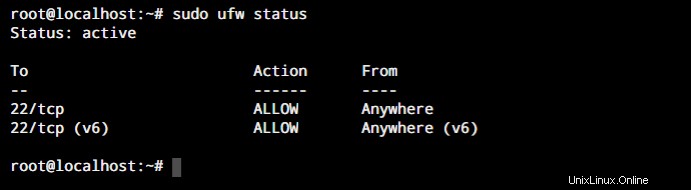
Come puoi vedere nello screenshot qui sopra, vedrai un elenco di servizi insieme alla porta attraverso cui sono autorizzati.
Modifica del firewall di Ubuntu
Nella sezione precedente, abbiamo imparato come eseguire l'interazione di base con il nostro firewall. Ora discuteremo alcuni comandi che possono essere utilizzati per modificare le impostazioni del nostro firewall. I comandi UFW possono essere utilizzati per configurare il nostro Ubuntu Firewall.
Consentire un servizio tramite Firewall
Il primo comando UFW di cui parleremo verrà utilizzato per consentire il servizio attraverso il nostro firewall. Consentiamo connessioni ssh attraverso il nostro firewall. Ciò consentirà al nostro sistema basato su Ubuntu di consentire connessioni ssh in entrata. Esegui il comando seguente.
sudo ufw allow ssh
Tieni presente che puoi sostituire il nome del servizio con un numero di porta per consentire le comunicazioni attraverso quella porta. Per abilitare la comunicazione HTTP (che è alla porta 80) attraverso il firewall, possiamo usare questo comando.
sudo ufw allow 80
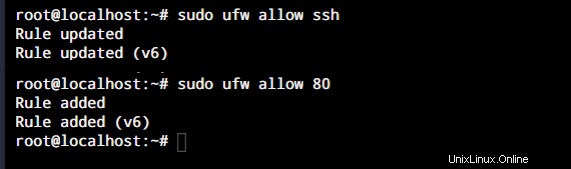
Negare un servizio tramite Firewall
Come consentire i servizi attraverso il firewall è essenziale per la comunicazione, negare i servizi è necessario per impedire l'accesso indesiderato a una fonte esterna per contattare il tuo sistema.
Usiamo di nuovo la porta 80 per questo esempio. Una porta può essere negata come segue.
sudo ufw deny 80
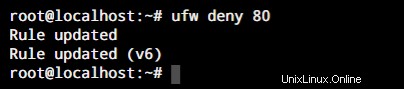
Tieni presente che, proprio come nell'esempio precedente, il numero di porta può essere sostituito dal nome di un servizio in base ai nostri requisiti.
Consentire un intervallo di porte tramite Firewall
Alcune applicazioni utilizzano più di una singola porta. Ciò significa che in questi casi è necessario disporre di più porte attive.
Quindi apriremo l'intervallo di porte da 30000 a 31000 per ascoltare le connessioni FTP passive. Questo può essere fatto usando il seguente comando.
sudo ufw allow 30000:31000/tcp
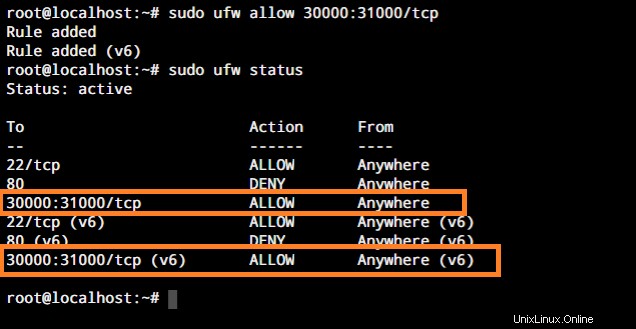
Eliminazione di una regola del firewall
A volte hai un problema con una regola o semplicemente non ne hai più bisogno. In questo caso, possiamo eliminare una regola. Per eliminare una regola utilizzando UFW, puoi utilizzare i seguenti comandi. Nel primo metodo, utilizziamo il comando di stato in un formato numerato. Quindi cancelliamo la regola specificandone il numero. Questo può essere fatto come mostrato di seguito.
sudo ufw status numbered sudo ufw delete <number>
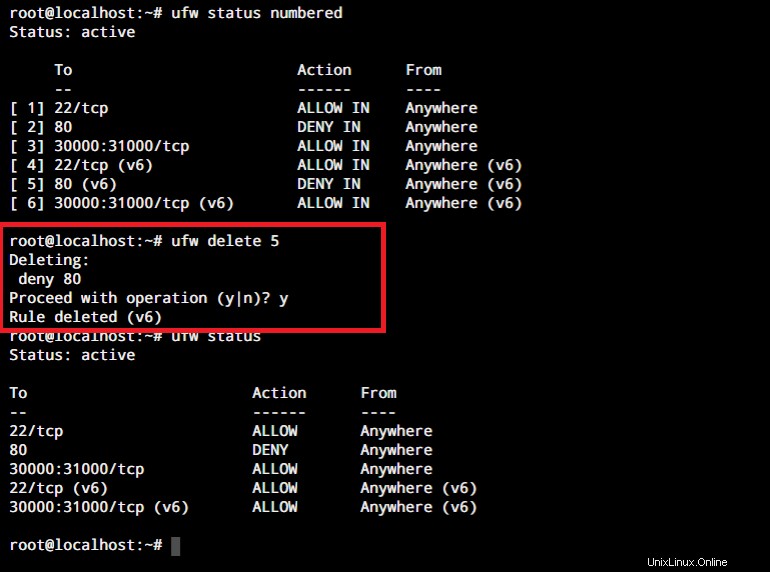
Ripristino delle configurazioni del firewall
Se desideri riportare il firewall alla sua configurazione originale, eliminare ogni regola individualmente è un compito faticoso. Quindi, è meglio ripristinare Ubuntu Firewall. Per ripristinare il tuo Firewall, inserisci il comando nel tuo terminale come mostrato di seguito.
sudo ufw reset
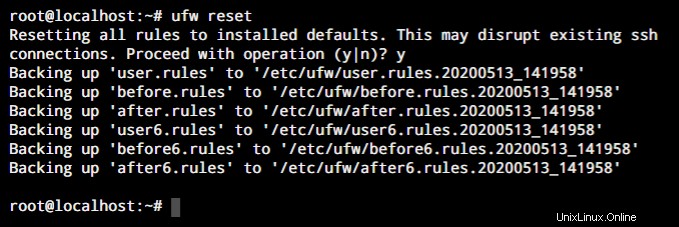
Come puoi vedere nello screenshot sopra, le regole vengono salvate e quindi eliminate.
Conclusione
UFW è uno degli strumenti Ubuntu più essenziali. Riduce enormemente la complessità della configurazione del firewall di Ubuntu. I comandi sono facili da ricordare e semplici da eseguire.
L'interfaccia intuitiva aiuta gli utenti a realizzare facilmente le proprie configurazioni senza dover approfondire le complessità di iptables.
Questo tutorial mirava ad aiutarti a comprendere il firewall di Ubuntu e ad apprendere i comandi per configurare le configurazioni del tuo firewall. Ci sono più comandi che possono permetterti di consentire indirizzi specifici, o una sottorete, al tuo sistema.
Assicurati di esplorarli per saperne di più. Se hai commenti, domande o suggerimenti, non esitare a contattarci nei commenti qui sotto.